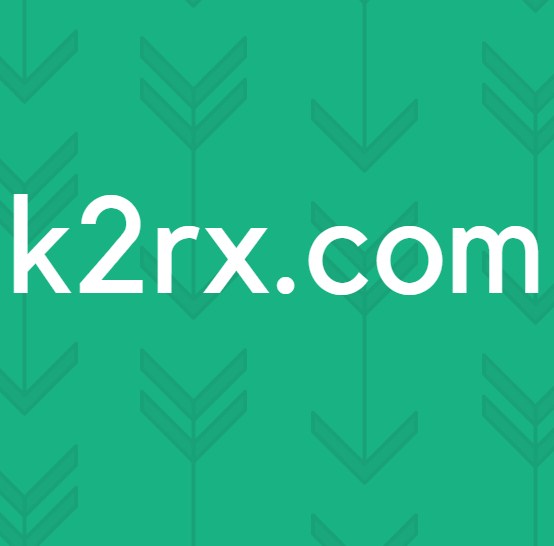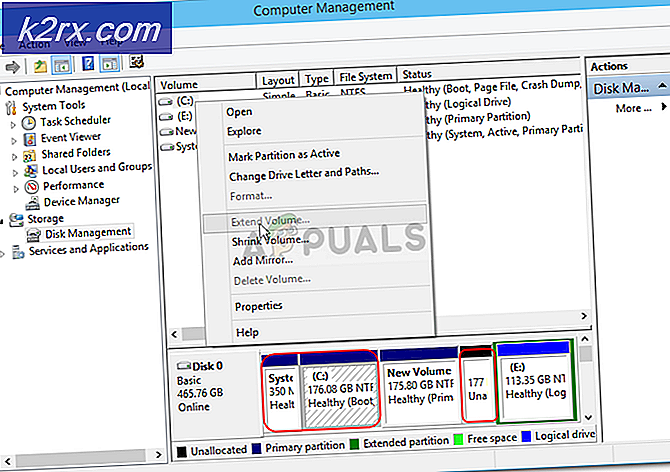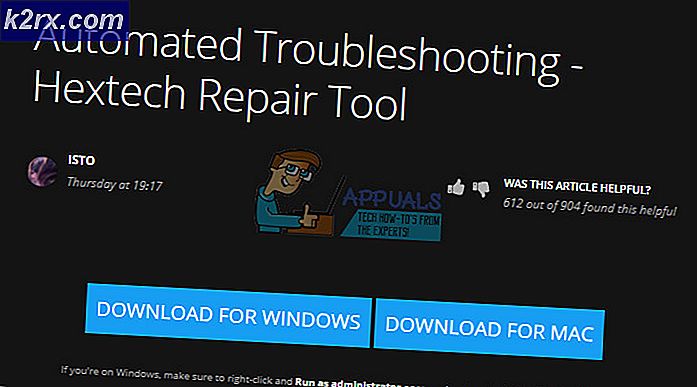Slik: Startup Repair i Windows 7
Oppstart Reparasjon er et verktøy opprettet av Microsoft selv som er utformet for å fikse eventuelle problemer med oppstart av Windows. Oppstart Reparasjon er ment å bli brukt når datamaskinen har problemer med å starte opp. I utgangspunktet, hvis det er et problem på programvareksiden på datamaskinen din, som forhindrer det i å starte opp som det skal - for eksempel manglende oppstartsfiler eller skadede filer som er kritiske for Windows-oppstartsprosessen) - Oppstart Reparasjon skal kunne reparere den. Oppstartsreparasjon er tilgjengelig for nesten alle versjoner av Windows-operativsystemet, og det inkluderer Windows 7.
Da Windows 7 kom ut, var datamaskinprodusentene ikke så store på gjenvinningsverktøy for emballasjesystemer som Startup Repair med sine produkter. Siden det er mulig, kan du bare utføre Startreparasjon på en Windows 7-datamaskin på to måter - ved hjelp av Windows 7-installasjonsmedia eller en Windows 7-systemreparasjonsplate.
For å starte systemet i oppstartsreparasjon, trenger du enten Windows-installasjonsmediet som fulgte med systemet eller en systemgjenopprettingsdisk hvis du har. Hvis du ikke har disse, kan du kjøpe den fra produsenten eller opprette en ved hjelp av en annen datamaskin ved å bruke trinnene her
Slik BOOT i BIOS for å endre Boot Order
Du må vite hvordan du starter opp og endrer oppstartsordre siden dette vil være nødvendig for å utføre løsningene nedenfor. Start datamaskinen på nytt. Skriv inn datamaskinens BIOS (eller UEFI) innstillinger så snart den starter. Nøkkelen du trenger for å skrive inn disse innstillingene, avhenger av produsenten av datamaskinens hovedkort og kan være alt fra Esc, Slett eller F2 til F8, F10 eller F12, vanligvis F2. Dette vises på postskjermbildet og håndboken som fulgte med systemet. Et raskt google-søk som spør hvordan du skriver inn bios etterfulgt av modellnummer, vil også vise resultatene. Naviger til støvelen.
Slik utfører du en oppstartsreparasjon ved hjelp av Windows 7 installasjonsmedia
Sett inn Windows 7 installasjonsplaten eller USB i den berørte datamaskinen og start på nytt
Så snart datamaskinen starter oppstart, gå inn i BIOS-innstillingene (instruksjonene varierer avhengig av produsenten av datamaskinens hovedkort) og konfigurere datamaskinens oppstartsrekkefølge for å starte opp fra installasjonsmediet i stedet for harddisken. På de fleste systemer er det F2-tasten som må trykkes når den første skjermen vises. Nøkkelen til å legge inn bios vises også på den første skjermen som vises bare i noen sekunder. Lagre endringene en gang ferdig og avslutt BIOS-innstillingene.
Når det står, trykker du på en hvilken som helst tast for å starte opp fra installasjonsmediet, trykker du på noen av tastene på tastaturet.
Velg språkinnstillinger og andre innstillinger, og klikk deretter på Neste .
Når du kommer til et vindu som har en Installer nå- knapp i selve senteret, klikker du på Reparer datamaskinen din nederst til venstre i vinduet.
Velg operativsystemet du vil reparere.
PRO TIPS: Hvis problemet er med datamaskinen eller en bærbar PC / notatbok, bør du prøve å bruke Reimage Plus-programvaren som kan skanne arkiver og erstatte skadede og manglende filer. Dette fungerer i de fleste tilfeller der problemet er oppstått på grunn av systemkorrupsjon. Du kan laste ned Reimage Plus ved å klikke herHvis Windows 7 er ditt eneste operativsystem, vises det bare i listen. I vinduet System Recovery Options, klikk på Startup Repair .
Når oppstartsreparasjonen starter, må du bare vente tålmodig for at den skal fullføres.
Slik utfører du en oppstartsreparasjon ved hjelp av en systemreparasjonsplate
Hvis du har tenkt fremover og opprettet en Windows 7-systemreparasjonsplate for datamaskinen din tidligere, kan du gå videre og bruke det. Men hvis du ikke har en systemreparasjonsplate skikkelig, kan du alltid opprette en ved hjelp av en Windows 7-datamaskin som faktisk fungerer. En systemreparasjonsplate kan opprettes ved å navigere til Start > Kontrollpanel > System og vedlikehold > Sikkerhetskopiering og gjenoppretting > Opprett en systemreparasjonsplate.
For å utføre en oppstartsreparasjon ved hjelp av en systemreparasjonsplate, må du:
Gå inn i datamaskinens BIOS-innstillinger ved oppstart (instruksjonene varierer avhengig av produsenten av datamaskinens hovedkort) og konfigurer datamaskinens oppstartrekkefølge for å starte opp fra reparasjonsplaten i stedet for harddisken. I de fleste systemer er det F2-tasten. Lagre endringene en gang ferdig og avslutt BIOS-innstillingene.
Sett inn reparasjonsplaten i datamaskinen. Start datamaskinen på nytt. Hvis du blir bedt om det, trykker du på en hvilken som helst tast for å starte opp fra reparasjonsplaten.
Velg språkinnstillinger og andre innstillinger. Velg operativsystemet du vil reparere. Hvis Windows 7 er ditt eneste operativsystem, vises det bare i listen.
Når du har nådd vinduet System Recovery Options, klikker du på Startup Repair . Vent til oppstartsprosessen er fullført.
PRO TIPS: Hvis problemet er med datamaskinen eller en bærbar PC / notatbok, bør du prøve å bruke Reimage Plus-programvaren som kan skanne arkiver og erstatte skadede og manglende filer. Dette fungerer i de fleste tilfeller der problemet er oppstått på grunn av systemkorrupsjon. Du kan laste ned Reimage Plus ved å klikke her